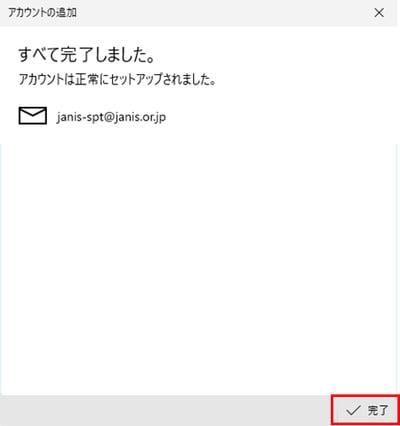(1)「スタート(Windowsマーク)」メニューから「メール」をクリック
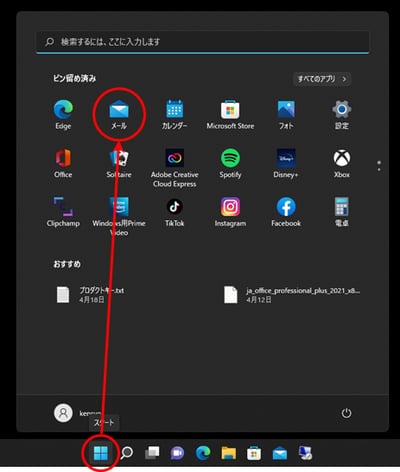
(2)「メールへようこそ!」画面が表示されたら「アカウントの追加」をクリック
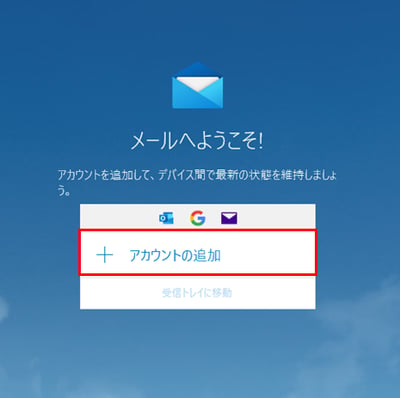
(3)「詳細設定」をクリック
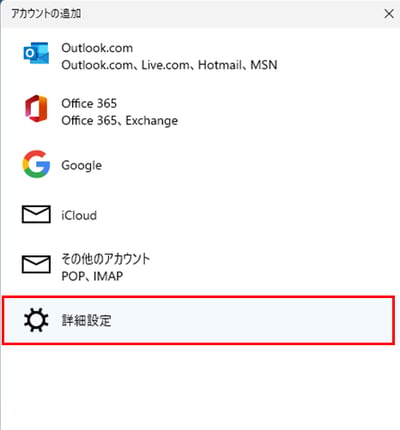
(4)「インターネット メール」をクリック
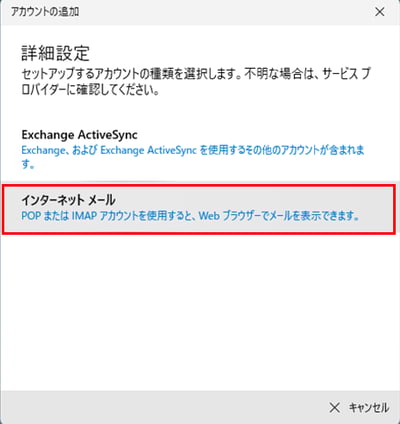
(5)下記を参考に各項目を入力し、最後に「サインイン」をクリック
※メールアドレスやパスワード等は「ご利用案内通知書」をご確認ください。
| ユーザー名 | メールアドレス |
|---|---|
| パスワード | メールパスワード |
| アカウント名 | メールアドレス |
| この名前を使用してメッセージを送信 | 任意の名前 (メール送信時に送信者名として送信先に表示されます) |
| 受信メールサーバー | imaps.janis.or.jp |
| アカウントの種類 | IMAP4 |
| メールの送信(SMTP)サーバー | smtps.janis.or.jp |
| 送信サーバーには、認証が必要です | チェックします |
| 送信メールに同じユーザー名とパスワードを使用する | チェックします |
| 受信メールにはSSLが必要 | チェックします |
| 送信メールにはSSLが必要 | チェックします |
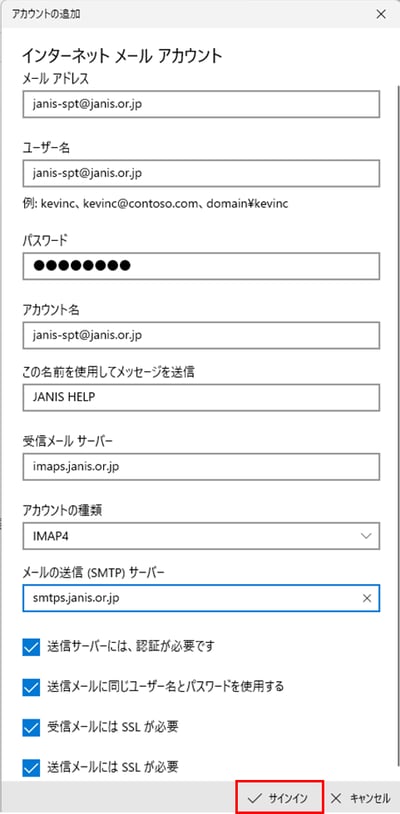
(6)完了画面が表示されたら「完了」をクリック